文章详情页
钉钉学生返校健康承诺书签字怎么填写?
浏览:80日期:2023-09-04 16:52:28
钉钉学生返校健康承诺书签字怎么填写?现在学生都在慢慢复学中,为了保证学生的安全,想要在钉钉上发布生返校健康承诺书签字,该怎么操作呢?下面我们就来看看详细的教程,需要的朋友快来了解一下吧。
1、打开钉钉,点击所管理的【师生群】;
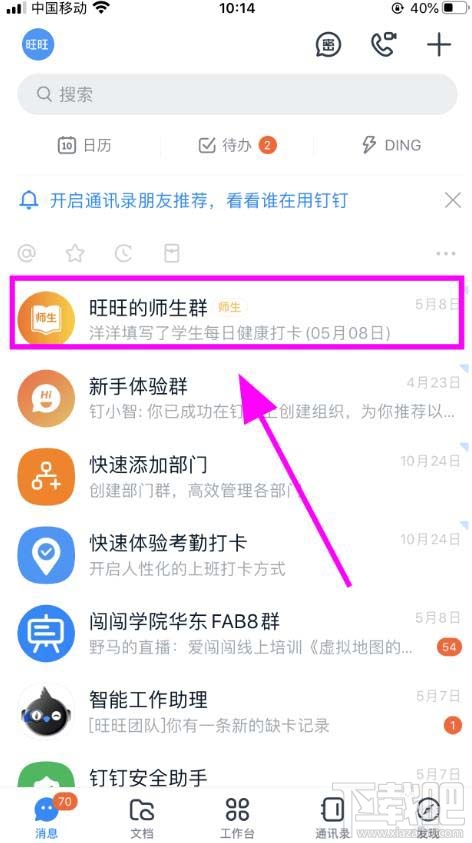
2、进入师生群,向左滑动底部的快捷键,点击【填表】功能;
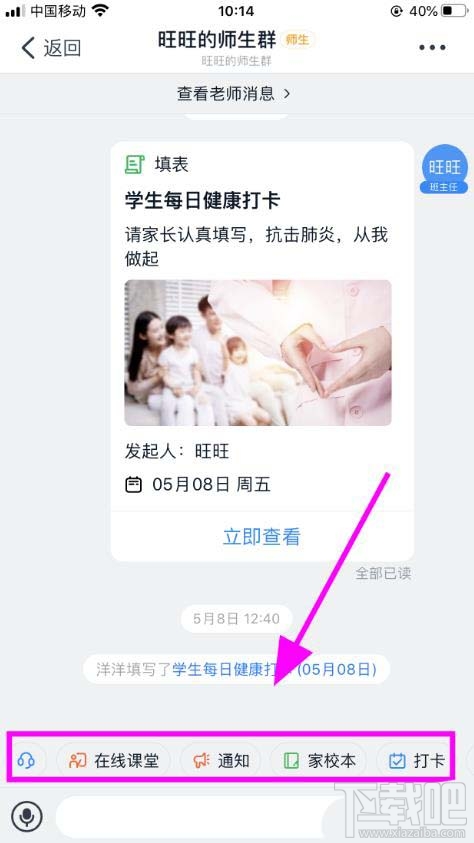
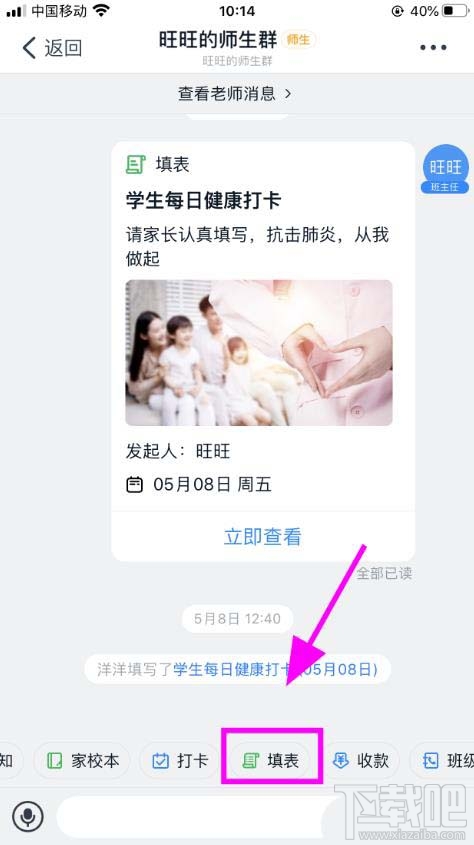
3、进入填表菜单,点击【健康承诺书(签字版)】模板;
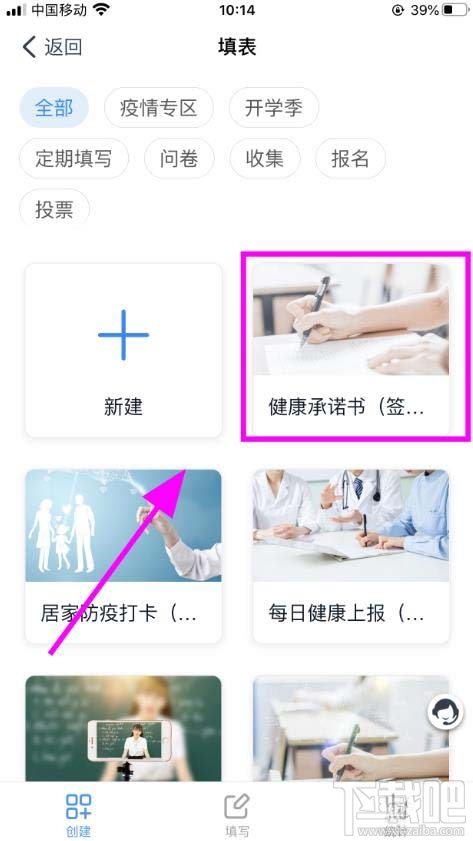
4、进入承诺书编辑页面。内容编辑完毕后点击右下角的【完成】;
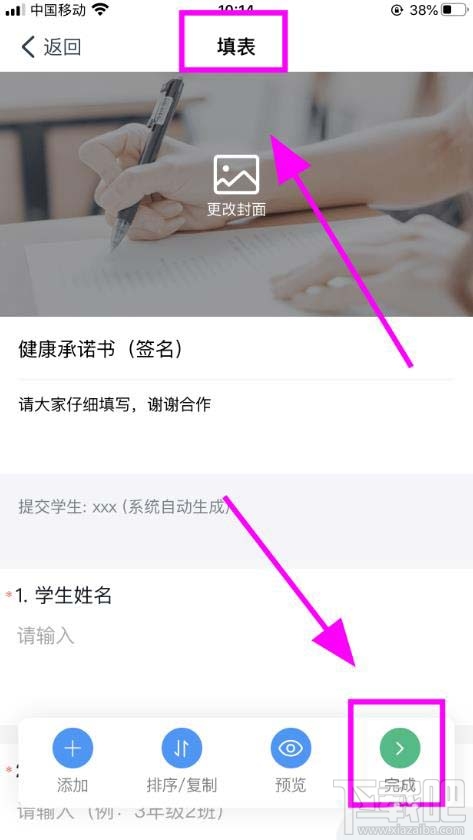
5、进入班级选择,点击需要填写的【班级】并点击底部的【确定】;
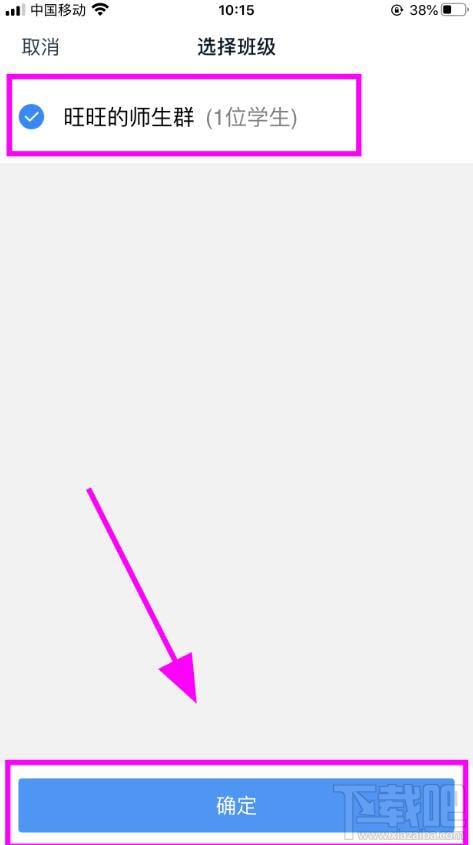
6、成功发布【学生返校健康承诺书签字版】,可以在消息中和统计中看到此项表格;
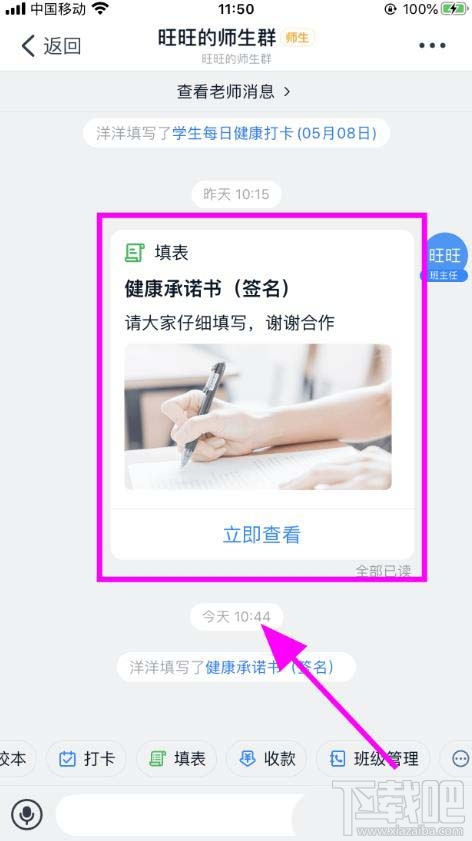
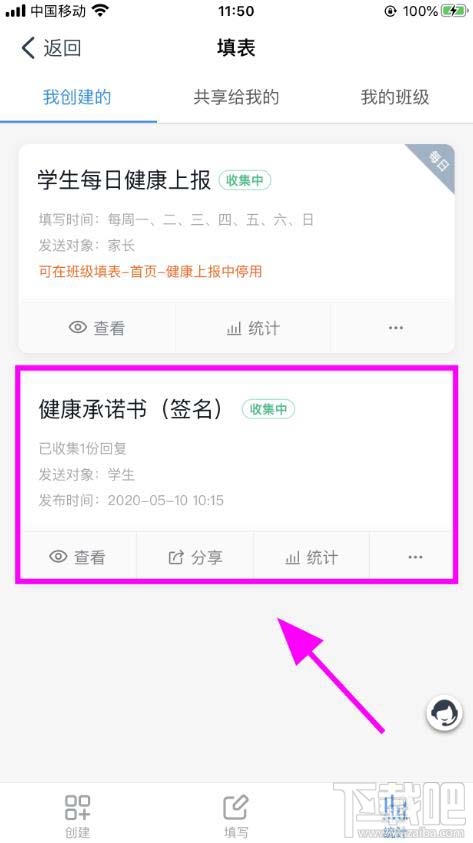
以上就是钉钉如何开启学生返校复学复课健康承诺书签字版的步骤,,希望大家喜欢,请继续关注好吧啦网。
标签:
钉钉
相关文章:
排行榜

 网公网安备
网公网安备